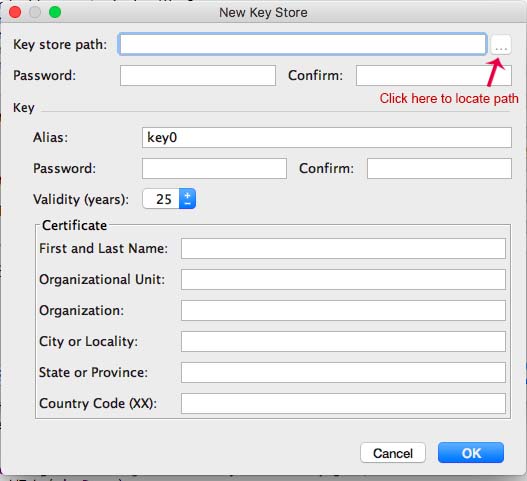ساخت APK در اندروید چه کاربردی دارد؟ تولید فایل APK چگونه است؟ چگونه می توان برنامه موجود در پلی استور را بروزرسانی کرد؟ اگر دوست دارید جواب این سوالات را بدانید با ما همراه باشید تا شما را با مراحل ساخت APK امضا شده در اندروید استودیو برای انتشار و به روزرسانی اپلیکیشن در Playstore آشنا کنیم. تا آخر با این مطلب از سایت اموزش برنامه نویسی الکامکو همراه باشید.
چرا باید نحوه ساخت APK در اندروید استودیو را بلد باشید؟
اگر برنامه اندرویدی خود را کامل کرده اید حالا باید یک فایل APK از پروژه خود بسازید تا بتوانید آن را در پلی استور(Playstore) منتشر کنید. خب اولین کاری که باید انجام دهید، این است که بتوانید مراحل ساخت APK امضا شده در اندروید استودیو (Android Studio) را دنبال کنید. اگر بلد نیستید نگران نباشید چون در این آموزش قصد داریم درباره نحوه تولید APK امضا شده در اندروید استودیو برای انتشار برنامه جدید و همچنین به روز کردن برنامه موجود در Playstore بحث کنیم.
نکته مهم: انتشار برنامه تولید APK امضا شده اجباری است زیرا نمی توانید فایل معمولی ساخت APK را در پلی استور منتشر کنید.
مراحل تولید APK امضا شده برای انتشار برنامه جدید در اندروید استودیو به صورت مرحله به مرحله :
برای ساخت APK در Android Studio باید مراحل زیر را دنبال کنید:
مرحله ۱ برای ساخت فایل apk در اندروید استودیو: به منوی Build بروید و روی Generate Signed APK کلیک کنید.
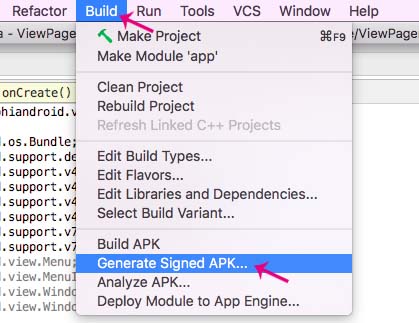
مرحله ۲ برای ساخت فایل apk در اندروید استودیو: اکنون یک کادر محاوره ای در اندورید استودیو باز می شود که باید روی دکمه Next کلیک کنید.
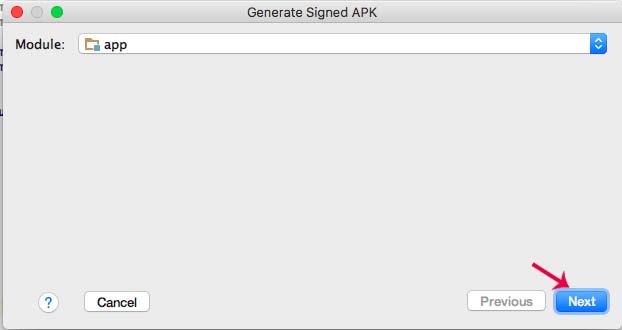
مرحله ۳ برای ساخت فایل apk در اندروید استودیو: حالا نیاز به ساخت کی استور در اندروید استودیو (Key Store) دارید. برای اینکار روی دکمه Create new کلیک کنید.

مرحله ۴ برای ساخت فایل apk در Android Studio: در سمت راست پنجره New Key Store یک مربع وجود دارد، روی آن کلیک کنید و مسیری که می خواهید فایل jks شما در آن ذخیره شود را در سیستم خود مشخص کنید.
مرحله ۵ برای ساخت فایل apk در Android Studio: پس از اینکه مسیری را برای اینکار انتخاب کردید، حالا باید یک نامی به آن بدهید و روی دکمه Ok کلیک کنید تا ساخته شود.

مرحله ۶ برای ساخت فایل apk در Android Studio: برای ساخت کی استور در اندروید استودیو فیلدهای دیگر را پر کنید و روی ok کلیک کنید. مثل تصویر زیر:
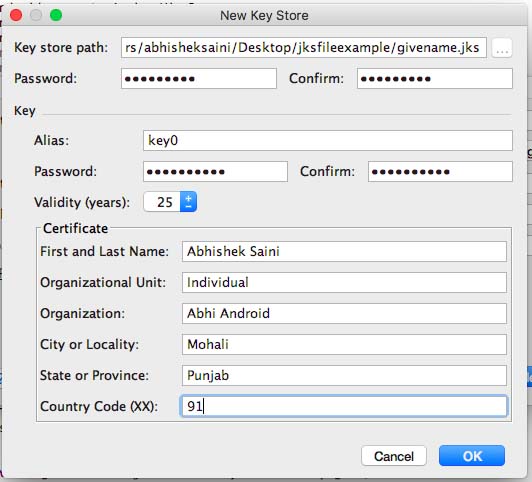
مرحله ۷ برای ساخت فایل apk در Android Studio: روی دکمه Next کلیک کنید.
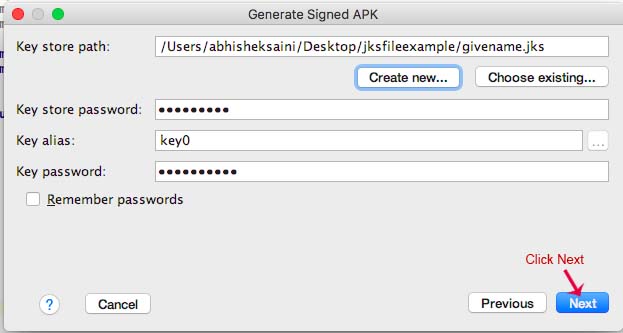
مرحله ۸ برای ساخت فایل apk در Android Studio: اکنون پوشه مقصد فایل APK امضا شده را ویرایش کنید، نوع ساختن APK را انتخاب کنید و نسخه های امضا اندروید را نیز انتخاب کنید. در آخر بر روی Finish کلیک کنید.
نکته مهم: با توجه به نسخه های امضا اندروید، می توانید V2 را در نظر بگیرید زیرا زمان نصب اپلیکیشن سریعتر می شود و در برابر تغییرات غیرمجاز در فایل های APK امنیت بیشتری دارد. اگر با هر مشکلی روبرو هستید، می توانید طرح سنتی امضای V1 را که از امضای JAR استفاده می کندرا انتخاب کنید.

مرحله ۹ برای ساخت فایل apk در اندروید استودیو: اکنون موفق به ساخت کی استور در اندروید استودیو شدید و می توانید از طریق کنسول برنامه نویسی خود از این APK امضا شده برای انتشار برنامه در Playstore استفاده کنید.
- نکته مهم ۱: پس از تولید apk امضا شده در اندروید استودیو، ایمن نگه داشتن فایل jks بسیار مهم است. اگر آن را گم کرده باشید ، نمی توانید به روزرسانی های بعدی را به برنامه خود ارسال کنید.
- نکته مهم ۲: حتماً بعد از ساخت Key store ، اطلاعات وارد شده را در جایی امن که به آن دسترسی خواهید داشت ذخیره کنید. اگر آن را گم کنید یا فراموش کنید، نمی توانید به روزرسانی های جدیدی را برای برنامه خود ارسال کنید.
نحوه تولید APK امضا شده برای به روزرسانی برنامه موجود در Playstore در اندروید استودیو:
برای تولید APK امضا شده برای به روزرسانی برنامه Android موجود در Playstore ، مراحل زیر را دنبال کنید:
مرحله ۱: فایل (build.gradle (Module: app را باز کنید و version code را با ۱ افزایش دهید و version name را مطابق نیاز خود تغییر دهید.
مرحله ۲: روی Sync Now کلیک کنید.
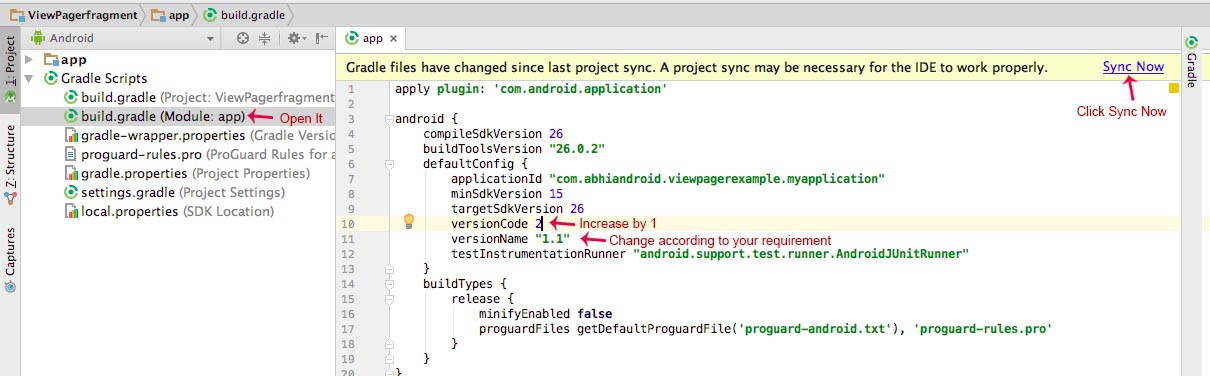 مرحله ۳: پس از اتمام همگام سازی. بر روی build > generate signed apk کلیک کنید.
مرحله ۳: پس از اتمام همگام سازی. بر روی build > generate signed apk کلیک کنید.
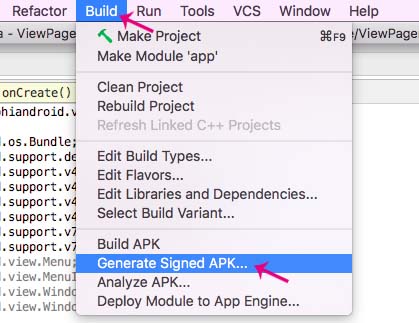
مرحله ۴: اکنون روی Next کلیک کنید.
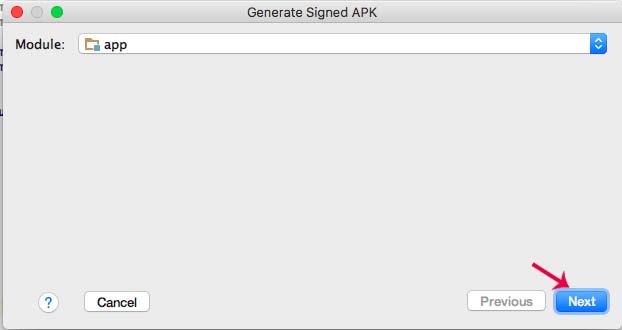
مرحله ۵: روی گزینه choose existing کلیک کنید و مسیر jks های برنامه را در سیستم خود پیدا کنید.
مرحله ۶: مقادیر Key store ، key alias و key password را که هنگام ایجاد فایل jks ایجاد کرده بودید را اینجا وارد کنید.
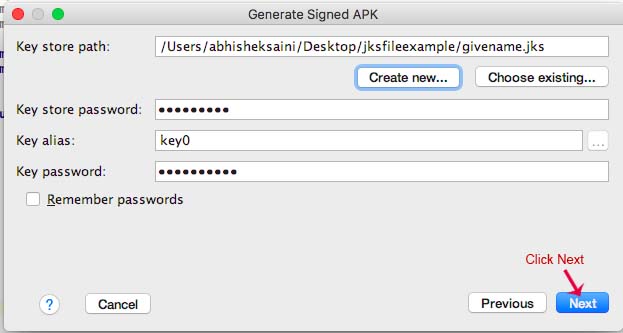
مرحله ۷: اکنون پوشه مقصد فایل apk امضا شده را ویرایش کنید، نوع ساخت APK را انتخاب کنید و نسخه های امضا(signature versions) را انتخاب کنید. در آخر بر روی Finish کلیک کنید.

مرحله ۸ و پایانی: اکنون می توانید از این APK امضا شده برای به روز کردن برنامه موجود در Playstore از طریق کنسول برنامه نویسی اندروید خود استفاده کنید.
به دنبال یادگیری برنامهنویسی اندروید هستید؟
دوره های مرتبط با برنامه نویسی اندروید الکامکو را به شما پیشنهاد می کنیم، به دلایل زیر ↓
- دسترسی همیشگی به فایل های دوره به علاوه پشتیبانی رایگان ۳ ماهه با قابلیت تمدید
- از آنجایی که اندروید استودیو پلتفرم اصلی گوگل برای طراحی اپلیکیشن اندروید است، آموزش ها در راستای آموزش اندروید استودیو پیاده سازی شده است.
- این پکیج ها همواره در حال آپدیت هستند و جدیدترین نسخه از فیلم های آموزش برنامه نویسی مرتبط با دوره ها در پنل شما در سایت الکامکو قرار می گیرد.
- آموزش ها به صورت پروژه محور هستند و از هر گونه گزافه گویی خودداری شده است و نیاز به پیش نیاز های یادگیری برنامه نویسی اندروید هم نیست.
- محتوای این پکیج ها از کیفیت بالای تصاویر و صدا برخوردارند.
- از طریق راه های ارتباطی و پشتیبانی ۲۴ ساعته می توانید با ما در ارتباط باشید.
- چند جلسه از فیلم های آموزشی هر دوره به صورت رایگان برای دانلود در دسترس شما قرار دارد که ابتدا از کیفیت کار مطمئن شوید سپس پکیج ها را خریداری نمایید.
- سر فصل های دوره بر اساس سیلابس درسی گوگل طبقه بندی شده اند.
- خیلی از مواردی که سایر آموزشگاه ها به صورت جداگانه می فروشند ما همه را در همین دوره ها به صورت پکیجی برای شما جمع آوری کردیم.
- انجام انواع تمرین ها و پروژه ها در طول دوره ها، ورود آسان شما به بازار کار برنامه نویسی اندروید را فراهم می کنند.
- سورس کد تمامی پروژه های انجام شده در اختیاز شما قرار می گیرد.
- بعد از خرید هر دوره می توانید فورا به دوره ها دسترسی داشته باشید.
بخش های دوره آموزش ساخت برنامه اندروید با جاوا در اندروید استودیو
- بخش اول : مقدمه . آموزش جاوا
- بخش دوم : مفاهیم مقدماتی
- بخش سوم : آموزش کامل ریسایکر ویو (RecyclerView)
- بخش چهارم : مفاهیم کاربردی (قسمت اول)
- بخش پنجم : کار با دیتابیس و انواع فایل و ذخیره سازی در اندروید
- بخش ششم : مفاهیم کاربردی (قسمت دوم)
- بخش هفتم : آموزش کامل PHP
- بخش هشتم : آموزش HTML – CSS – Bootstrap
- بخش نهم : آموزش کامل کار با سرور در اندروید استودیو
- بخش دهم: مفاهیم تکمیلی
- بخش یازدهم : آموزش کامل کار با نقشه
- بخش دوازدهم : پروژه نهایی
- سرفصل های اندروید بصوت کامل
همچنین ببینید» همه دوره های برنامه نویسی اندروید مطابق با آموزش جاوا با اندروید استودیو در راستای ساخت اپ های اندرویدی
مقدمه و معرفی دوره آموزش کاتلین
- آشنایی با زبان کاتلین
- قوانین و مفاهیم پایه برای یادگیری زبان کاتلین
- مقایسه جاوا و کاتلین
- آموزش نصب اندروید استودیو
- شروع کار با اندروید استودیو
- آشنایی اولیه با سیستم عامل Android
- بررسی ایمولیتور (شبیه ساز) و انواع آن
- ساخت ایمولیتور در اندروید استودیو
- شناخت ابزارهای برنامه نویسی Android
- انتخاب ابزار مناسب برنامه نویسی اندروید
- آشنایی با معماری سیستم عامل Android
- آموزش نصب نرم افزار های مورد نیاز جهت برنامه نویسی Android
- شروع طراحی در اندروید استودیو
- اجرای برنامه در شبیه ساز
- آموزش مفاهیم شی گرایی در برنامه نویسی (Object Oriented Programming)
- آموزش کامل برنامه نویسی با زبان کاتلین (kotlin)
- برای مشاهده ادامه سرفصلها روی دوره کلیک کنید
همچنین بخوانید » سایر ثبت نام دوره های کاتلین | لیست کتاب آموزش برنامه نویسی اندروید با کاتلین | کاتلین بهتر است یا فلاتر | کاتلین بهتره یا جاوا
پکیج اموزش جامع برنامه نویسی اندروید شامل دوره های جاوا و کاتلین می باشد. همچنین دارای ۷ دوره حرفه ای دیگر برای تبدیل شدن به یک متخصص اندروید کامل می باشد.
بخش های مختلف دوره جامع متخصص اندروید
- بخش اول : آموزش برنامه نویسی اندروید با جاوا
- بخش دوم : آموزش حرفه ای طراحی UI/UX در اندروید
- بخش سوم : آموزش زبان برنامه نویسی کاتلین از صفر تا صد و پروژه محور
- بخش چهارم : اندروید پلاس (آموزش مفاهیم ضروری در اندروید)
- بخش پنجم : آموزش جامع معماری MVP در اندروید با ساخت پروژه اپلیکیشن خبری فول امکانات
- بخش ششم : آموزش جامع معماری MVVM در اندروید با چندین پروژه حرفه ای
- بخش هفتم : آموزش ساخت بازی در اندروید استودیو
- بخش هشتم : آموزش پرداخت درون برنامه کافه بازار
- بخش نهم : آموزش ساخت اپلیکیشن فروشگاهی فول امکانات
بخش های دوره آموزش فلاتر
- بخش اول : آموزش برنامه نویسی به زبان Dart
- بخش دوم : آموزش UI/UX – رابط کاربری و تجربه کاربری در فلاتر
- بخش سوم : مفاهیم کاربردی
- بخش چهارم : پیش نیاز بخش سرور
- بخش پنجم : آموزش کامل کار با سرور
- بخش ششم : مفاهیم پیشرفته
- بخش هفتم : مفاهیم تکمیلی
- بخش هشتم : طراحی و ساخت وبسایت فروشگاهی با فریم ورک فلاتر
- بخش نهم : طراحی و ساخت اپلیکیشن فروشگاهی با فلاتر
همچنین بخوانید » همه دوره های فلاتر | تفاوت React Native و Flutter | آینده Flutter چگونه است؟ | لیست کتاب های اموزش فریمورک flutter | فیلم های آموزش فلاتر پروژه محور رایگان | نصب فلاتر | آموزش زبان دارت | طراحی اپلیکیشن اندروید و آی او اس | یادگیری برنامه نویسی با فلاتر